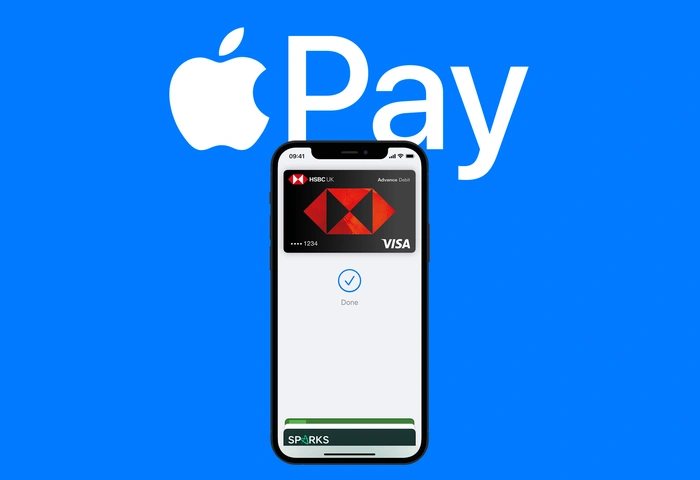
Apple 相對較新的移動支付服務 Apple Pay 於 2014 年首次推出。自首次在美國推出以來,移動支付系統已推廣到許多全球更多地點,Apple 手機、手錶、平板電腦和電腦均支持。使用戶能夠在線快速購買各種不同的產品和服務。如果您還沒有開始使用 Apple Pay 在網上和商業街商店購買商品和服務。
本快速指南將向您展示如何在您的 Apple ID 錢包中設置 Apple Pay ,讓您可以使用您喜歡的 Apple 設備進行無線支付。當您購買新的 iPhone 或 iPad 時,Apple 會在設置過程中指導您添加支付卡,但如果您跳過此部分,之後設置 Apple Pay 也同樣簡單。
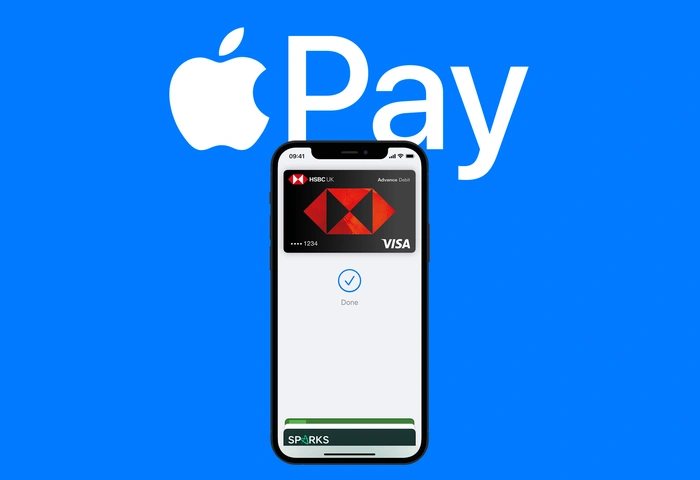
Apple Pay 提供了一種比使用實體信用卡、借記卡或商店卡更簡單的支付方式,並通過您的 ID 在設備上的 Apple Wallet 應用程序中安全地保存您的支付詳細信息。 Apple Pay 可以在店內、應用程序和互聯網上支持 Apple Pay 的網站進行安全支付。來自 Apple 的相對較新的支付服務正變得越來越流行,它是其他支付服務(例如 PayPal)的絕佳替代品,目前,PayPal 讓您在付款之前從一個地方跳到另一個地方。如果您想在 iPhone、iPad、Apple Watch 或 Mac 上使用 Apple Pay 無線支付您的商品和服務,但尚未設置該服務,請按照以下說明進行操作。
設置 Apple Pay
如果您有興趣使用 Apple 相對較新的支付系統通過您的iPhone、Apple Watch 或 Mac 計算機在商店和網上購買商品,您會很高興知道它非常容易設置,並允許您將各種不同的借記卡和信用卡添加到您的錢包。無論您身在何處,都可以方便地使用它們進行日常和特殊購買。
Apple Pay 允許您快速雙擊您的 iPhone 或Apple Watch“電源”按鈕進行付款支付。正如您對 Apple 的期望一樣簡潔明了。如果您站在店內,支付系統會使用您的可穿戴設備和移動設備的無線近場通信 (NFC)。如果您正在網上沖浪,您只需按下按鈕即可進行購買,類似於下面網站上使用您的 Mac 電腦、iPhone 或 iPad 進行付款時的按鈕。如果您不小心忘記了您的 Apple 帳戶登錄詳細信息,您可能會對我們關於如何查找 Apple ID 登錄的快速指南感興趣,該指南還提供了有關如何讓 Apple 使用其自動在線表格提醒您的詳細信息。
如果您已經擁有與您的 Apple ID 相關聯的借記卡或信用卡,您的卡應該列在您的 Apple 錢包中。您可以通過雙擊較新的 iPhone 設備右側的“電源”按鈕來訪問它。打開後,您的錢包允許您滾動瀏覽所有付款並在閒暇時存儲卡,使您能夠選擇要用於無線支付的卡,也許在商店或物理無線支付終端。
如果您尚未設置任何卡並且您的 Apple 錢包是空的以添加新的支付方式,您將需要使用您的 蘋果 ID。完成此操作後,請按照錢包應用程序的要求輸入信用卡的付款詳細信息,或者使用 iPhone 的相機簡單地掃描信用卡。有時這會很好地工作,但對於某些提供商,您將需要手動輸入詳細信息。除了將付款詳細信息添加到您的 Apple Wallet 之外,您還可以輸入交通卡,只需輸入卡名稱或位置,然後向下瀏覽以查看您所在地區可用的交通卡。
默認付款方式
您添加到電子錢包的第一張信用卡或借記卡會自動成為您的默認付款卡。如果您想更改此設置,只需輸入您的錢包並將您想要的信用卡或借記卡排在最前面,使其成為默認付款方式。要在您的錢包應用程序中拖動卡片,只需觸摸並按住卡片,然後將其拖動到堆棧的前面/頂部。此方法允許您根據需要洗牌和重新排列卡片。
全球可用性
您可能會遇到的 Apple Pay 網站和應用程序按鈕:
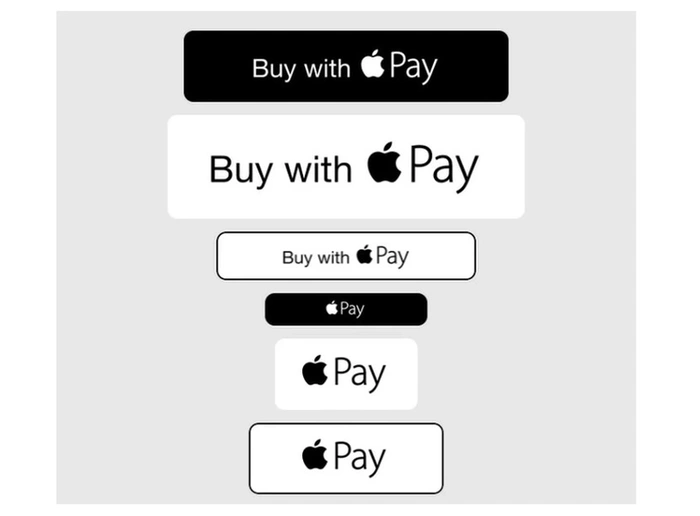
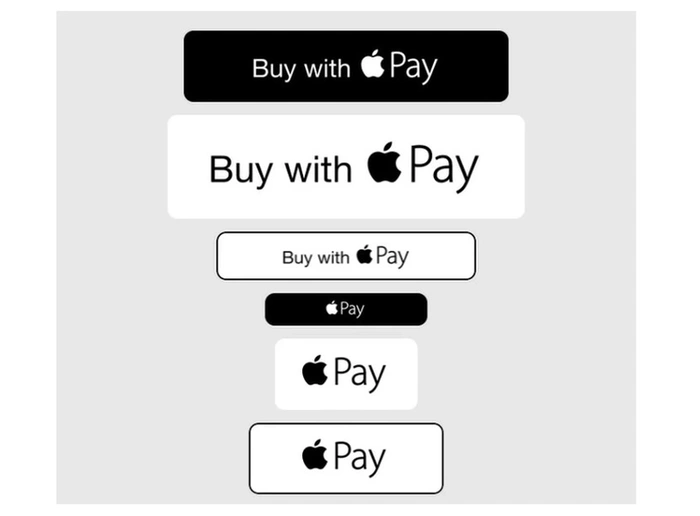
支持的國家/地區
Apple Pay 於 2014 年首次在美國推出,並逐漸向全球市場推廣。 Apple Pay 現在可以在以下國家/地區使用:亞美尼亞、以色列、巴勒斯坦、阿塞拜疆、巴林、英國、台灣、加拿大、澳大利亞、巴西、墨西哥、哥倫比亞、哥斯達黎加、阿拉伯聯合酋長國、沙特阿拉伯、卡塔爾、俄羅斯、烏克蘭、哈薩克斯坦、中國、新西蘭、新加坡、香港、日本、澳門、格魯吉亞、白俄羅斯、黑山、塞爾維亞、南非和歐洲經濟區 (EEA) 的所有國家/地區。
Apple 錢包將接受您所在國家/地區特定銀行的支付卡,以及 Visa、MasterCard、Maestro、Discover 和 American Express。有關使用 Apple Pay 的更多信息,請跳轉至官方網站。
歸檔依據:Apple,指南
最新“TNGD””Deals
披露:我們的一些文章包含會員鏈接。如果您通過這些鏈接之一購買商品,“TNGD”可能會賺取附屬佣金。了解更多。